
أثناء استخدام على المدى الطويل من نظام التشغيل أندرويد والبيئة التي تعمل في تطبيقها كل من الأول والثاني تنمو مجموعة متنوعة من البيانات، بما في ذلك الملفات المؤقتة وذاكرة التخزين المؤقت. من وقت لآخر فمن الضروري إجراء التنظيف الخاصة بهم. وهذا ينطبق أيضا على متجر Google Play، وخاصة إذا كانت المشاكل عمله. بعد ذلك، دعونا نقول كيف نفعل ذلك.
الأسلوب 1: تطبيقات الطرف الثالث
للحصول على الروبوت، وكذلك لwindose، وضعت الكثير من عمال النظافة البرمجيات التي تسمح للتخلص من الملفات المؤقتة وذاكرة التخزين المؤقت. ومعظمهم من العمل في الوضع التلقائي، ولكن توفر بعض الفرصة لبيانات عينة والتنظيف. النظر في حل مشكلة لدينا على سبيل المثال واحد من هؤلاء.
تحميل سوبر الأنظف من متجر Google Play
- انقر على الرابط أعلاه وتثبيت التطبيق، ومن ثم تشغيله.
- منح الإذن لصور وصول وسائل الإعلام، والملفات الموجودة على الجهاز،
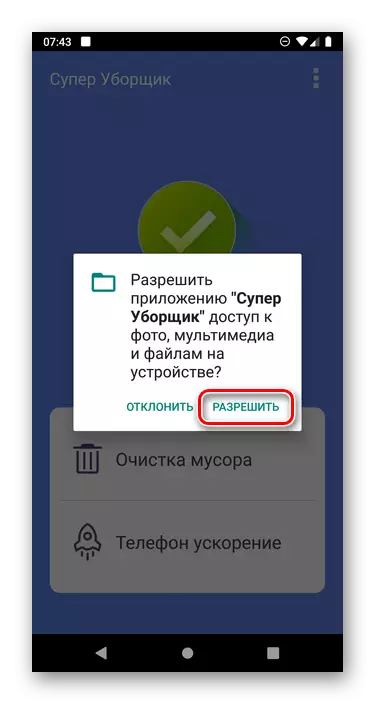
ثم انقر على الزر الموجود على زر الشاشة الرئيسية "تنظيف الحطام."
- انتظر الانتهاء من هذا الإجراء، والتحقق من النتائج.
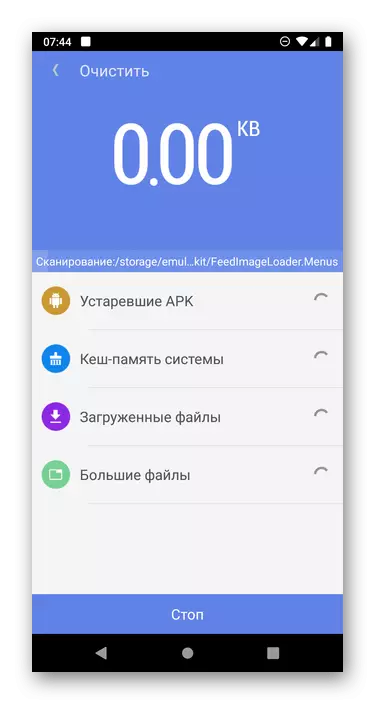
عدد الكشف عن "القمامة ملف" هو "نظام مخبأ الذاكرة" - أنه تكتك. فقط وهذا يشمل البيانات المخزنة مؤقتا متجر Google Play.
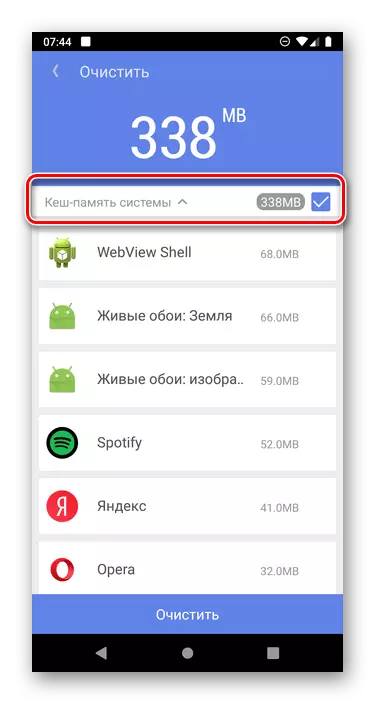
انقر على زر "مسح" لإزالتها،
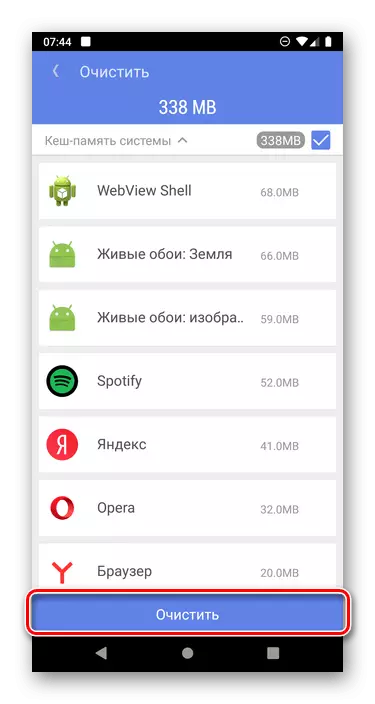
ثم سترى على الفور تقريبا إعلام حول نجاح هذه الطريقة.
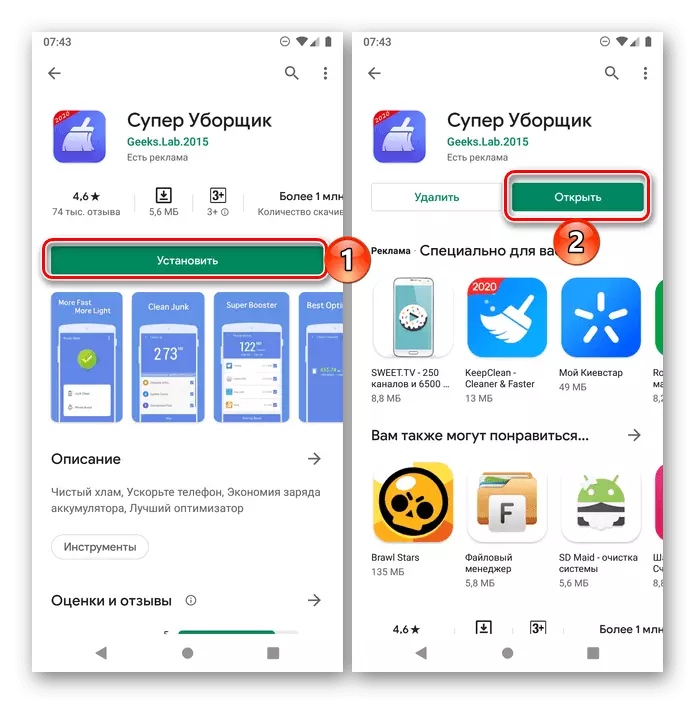

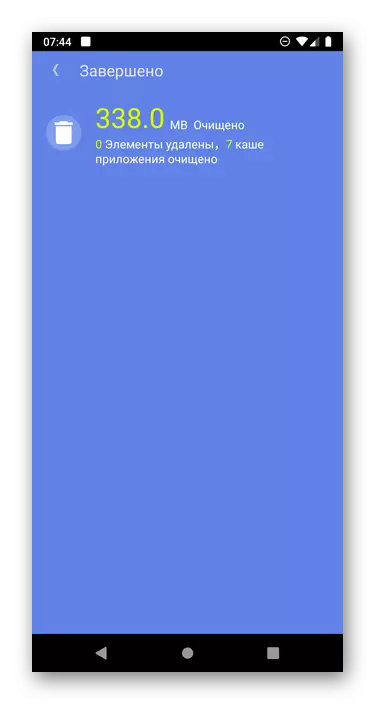
يعتبر تطبيقنا - يتخلص ليس فقط من ذاكرة التخزين المؤقت والملفات غير المرغوب فيه أخرى على الروبوت. على قدم المساواة فاعلية نظافة SiKliner الشعبية، التي لديها لمحة مفصلة عن موقعنا. وهي تعمل على نفس الخوارزمية كما منظف سوبر.
الطريقة 2: إعدادات النظام
استخدام برامج من طرف ثالث يمكن أن يكون حلا فعالا عندما تحتاج إلى الحطام نظيفة من النظام ككل بدلا من مكوناته الفردية، بالإضافة إلى أن زيادة الإنتاجية الإجمالية قليلا. ولكن حذف ذاكرة التخزين المؤقت مباشرة متجر Google Play، لا يمكنك اللجوء لنجدتهم - بما فيه الكفاية لتتحول إلى إعدادات الروبوت.
- افتح "إعدادات" وحدد "تطبيقات والإخطارات" (المشار إليها أيضا ببساطة باسم "التطبيقات").
- Tapnite تحت بند "عرض جميع التطبيقات".
- التمرير من خلال القائمة المفتوحة من المكونات المثبتة أسفل وتجد في ذلك لعب السوق جوجل. انقر على هذا الاسم.
- انتقل إلى "التخزين والنقد".
- المس زر "مسح كيش"،
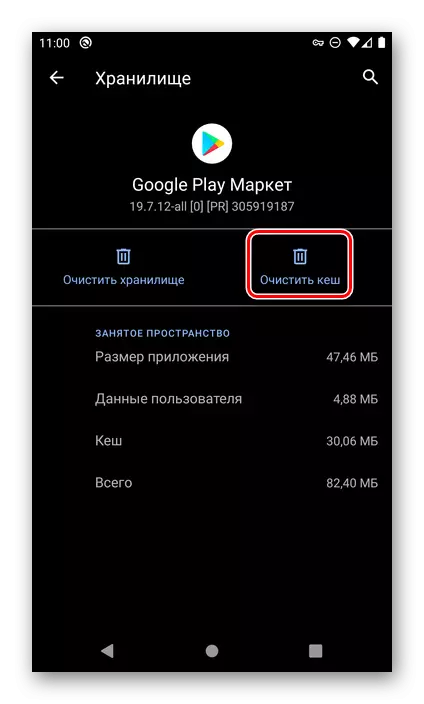
على الفور وبعد ذلك سيتم حذفه.
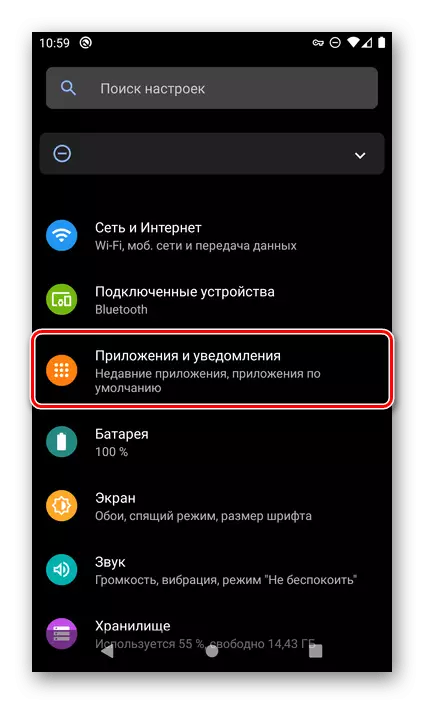
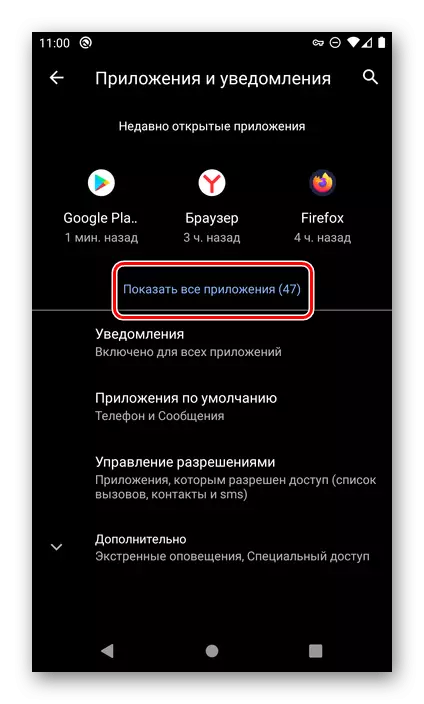
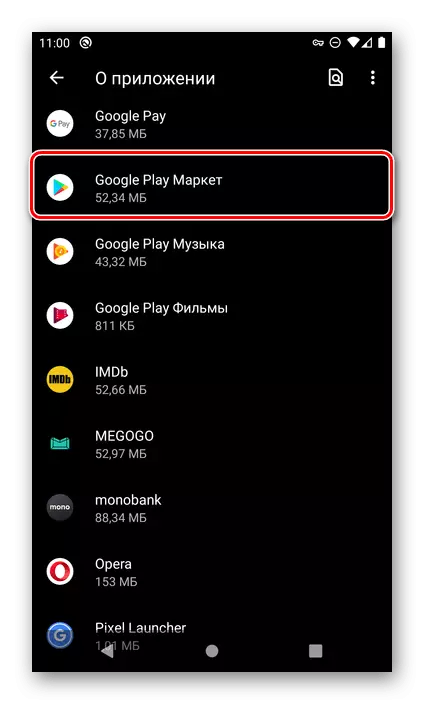
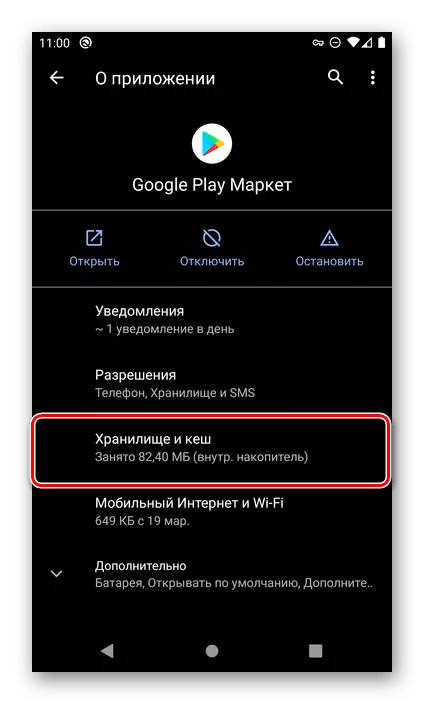
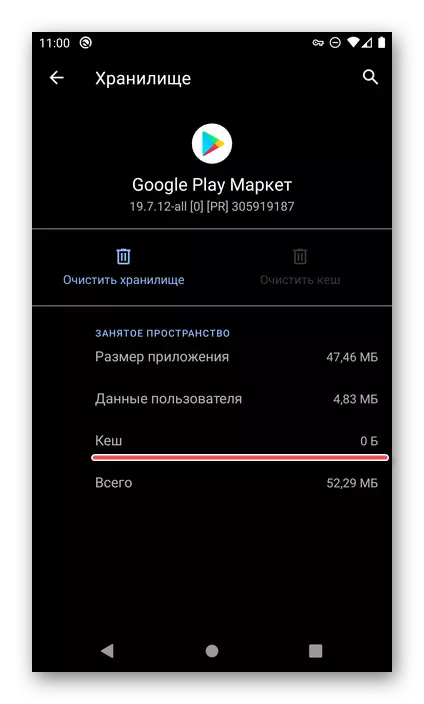
بالإضافة إلى ذلك، يمكنك محو البيانات مخزن التطبيق بالنقر على "مسح التخزين" ويؤكد نواياكم،
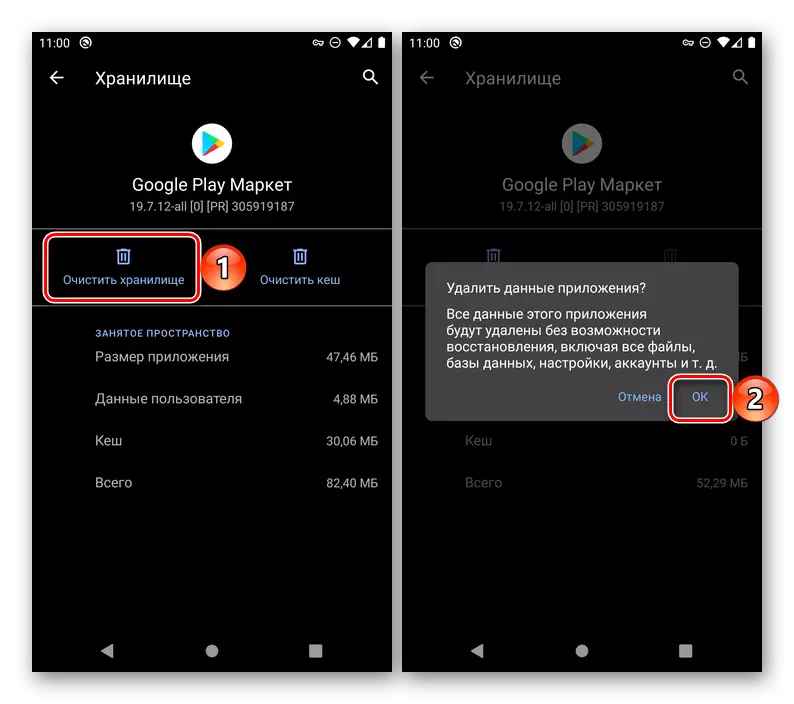
وأيضا "التحديثات حذف" (صنع في القائمة من الصفحة السابقة). ولكن من دون الحاجة صارمة وجود مشاكل في عمل السوق اللعب، وهذا غير مستحسن.
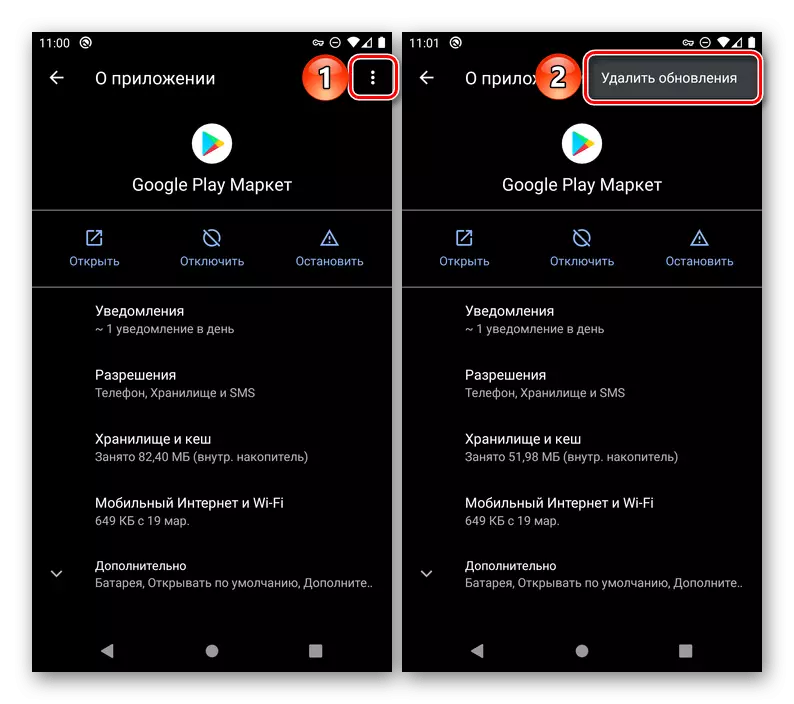
في الحالات التي تحتاج إلى مسح ذاكرة التخزين المؤقت لبرنامج محدد، فمن الأفضل لاستخدام الروبوت "إعدادات"، وليس الأدوات من مطوري الطرف الثالث.
القضاء على المشاكل المحتملة
كما سبق ذكره في بداية المقال، نفذ تنظيف ذاكرة التخزين المؤقت Platage السوق جوجل قد يستغرق الوقاية ليس فقط من أجل مصلحة، ولكن بعد ذلك عندما تنشأ مشاكل في عملها. ومع ذلك، في بعض الأحيان متواضعة جدا، وإن كان في كثير من الحالات تدبيرا فعالا قد لا يكون كافيا. لذلك، إذا كان في عملية استخدام متجر جوجل واجهت لكم من كل أنواع الفشل، المغادرين والأخطاء، لا يمكنك تثبيت أو تحديث هذا أو هذا التطبيق، سوف تحتاج إلى أن تكون شاملة. كما هو، هو وصفها في تعليمات منفصلة على موقعنا.
إقرأ المزيد: ماذا تفعل إذا لم جوجل اللعب السوق لا تعمل
لا يوجد شيء معقد لتنظيف ذاكرة التخزين المؤقت في Google Play السوق، وحتى لو كان ذلك لم يكن كافيا، كما تعلمون الآن ما يجب القيام به بعد ذلك.
